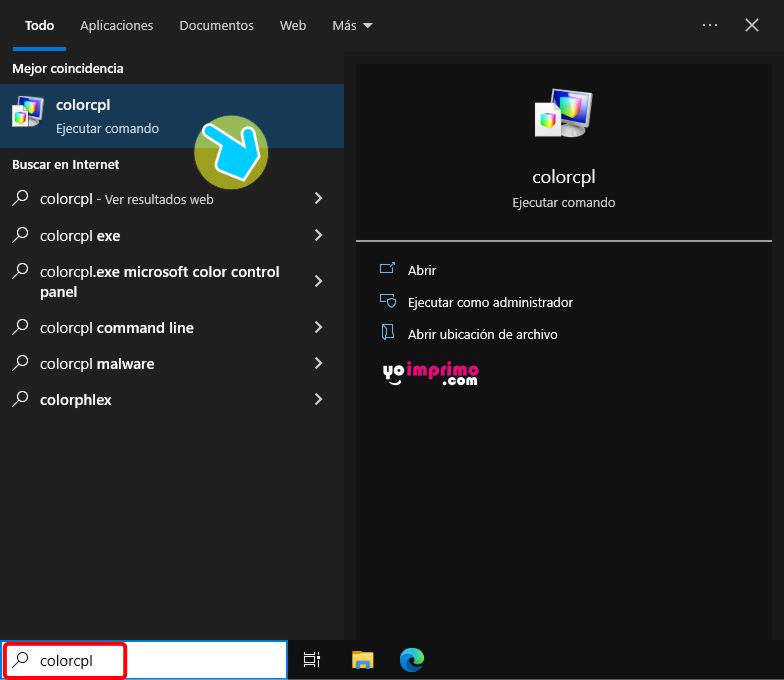Instalar o perfil de cores ICC em seu computador é o primeiro passo para começar a trabalhar em um processo de impressão com a correspondência de cores perfeita.
Embora o processo de instalação seja semelhante a todos os tipos de perfis de cores, neste caso vamos explicar como instalar os perfis ICC e para isso usaremos como exemplo o Perfil de cores ICC para tinta de sublimação Sublinova da yoimprimo .
Ao carregar um perfil ICC no sistema operacional do seu PC, nós o disponibilizamos para todos os aplicativos e programas de design com gerenciamento de cores que o exigem. É o primeiro passo no gerenciamento de cores para sublimação .
Existem várias maneiras de instalá-lo em seu computador, explicamos todas para você e organizamos do menos ao mais difícil para que você possa escolher o que melhor se adapta a você.
Antes de continuar, queremos esclarecer que estamos falando sobre métodos de instalação do perfil de cores em computadores Windows ou Mac. Se o seu computador for Linux, este manual não funcionará para você.
Como instalar um perfil de cor ICC no Windows
- Instalar perfis com o botão direito do mouse
- Instalar perfil com gerenciador de cores ICM
- Copiando o perfil para a pasta da biblioteca de cores
Lembre-se de ter os arquivos em formato ICM prontos em uma pasta. Se você baixou com um arquivo compactado ZIP, RAR, etc., você deve descompactá-los para poder trabalhar com eles.
1. Clique com o botão direito do mouse em instalação
Este é o método mais fácil, apenas três etapas são necessárias para instalar o perfil de cores ICC em seu computador. Antes de começar, você deve ter descompactado o arquivo baixado com um de nossos perfis.
- Passe o cursor do mouse sobre o arquivo .ICM que corresponde ao perfil de cores que deseja instalar.
- Com o cursor sobre o arquivo, clique com o botão direito do mouse, um menu pop-up será exibido.
- Clique na opção "instalar".
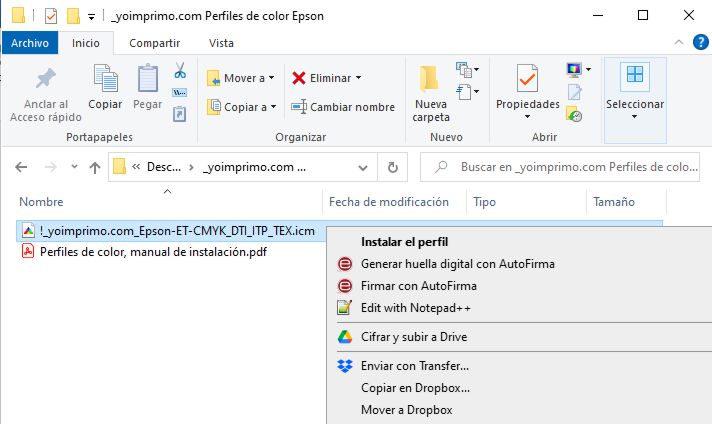
Assim de simples. Agora você instalou seu perfil de cores no sistema e ele foi incorporado ao gerenciamento de cores do Windows. Não há maneira mais fácil ou rápida de instalar um perfil de cores em um computador com Windows 7, 8, 10 e 11.
Mas lembre-se que o arquivo ICM deve ser descompactado.
2. Instalando o perfil com o gerenciador de cores
O Windows possui uma ferramenta de gerenciamento de cores do computador, onde podemos encontrar todos os perfis de cores instalados do sistema operacional. A partir daqui podemos adicionar nosso arquivo ICM.
Abra o gerenciador de cores no Painel de controle ou ainda mais fácil: digite "colorcpl" na caixa de pesquisa do Windows e selecione a opção "Gerenciamento de cores".
Depois que o aplicativo estiver aberto, vá para a guia "Opções avançadas", onde você pode ver todos os perfis de cores no Windows. Pressione o botão "Adicionar" e vá para a pasta onde você tingiu o perfil ICC para Sublinova que você baixou e descompactou anteriormente.
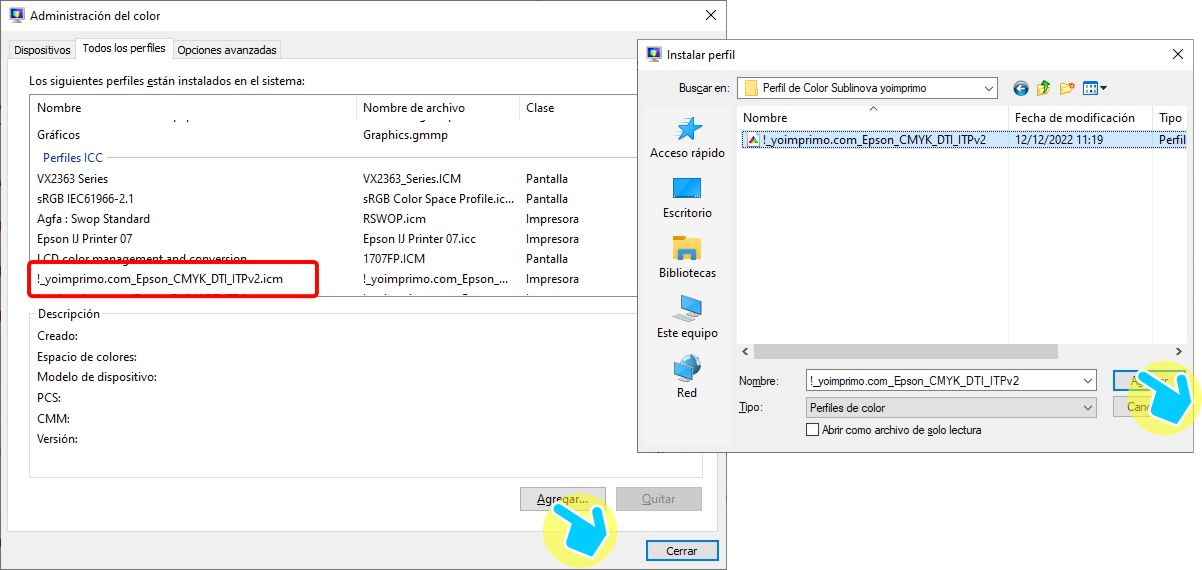
3. Copiar o perfil para a pasta da biblioteca de cores
Os arquivos ICM correspondentes dos perfis de cores são salvos fisicamente em uma pasta do sistema quando são instalados. Copiar o arquivo para a pasta é outra maneira de disponibilizar o perfil na biblioteca de perfis do sistema operacional.
Para fazer isso, devemos abrir a pasta onde o Windows instala os perfis de cores encontrados em: "C:\Windows\System32\spool\drivers\color"
Navegue até a pasta ou abra-a diretamente inserindo o caminho completo no Windows Finder
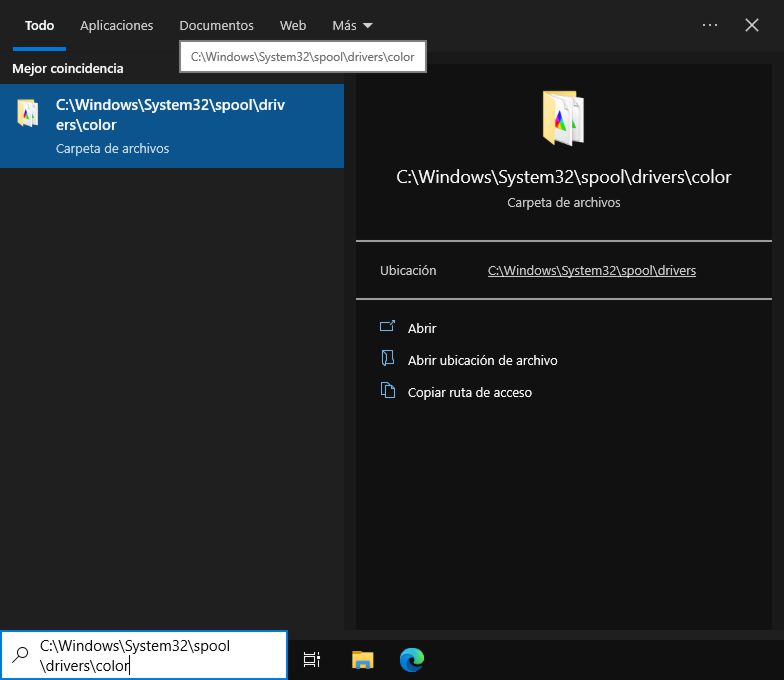
A pasta será aberta, é hora de copiar o arquivo ICC dentro dela. Neste caso, arrastamos ou copiamos o arquivo "!_yoimprimo.com_Epson_CMYK_DTI_ITPv2.ICM" como você pode ver na imagem. A partir de agora o perfil de cores ICC para sulbimação já está instalado.
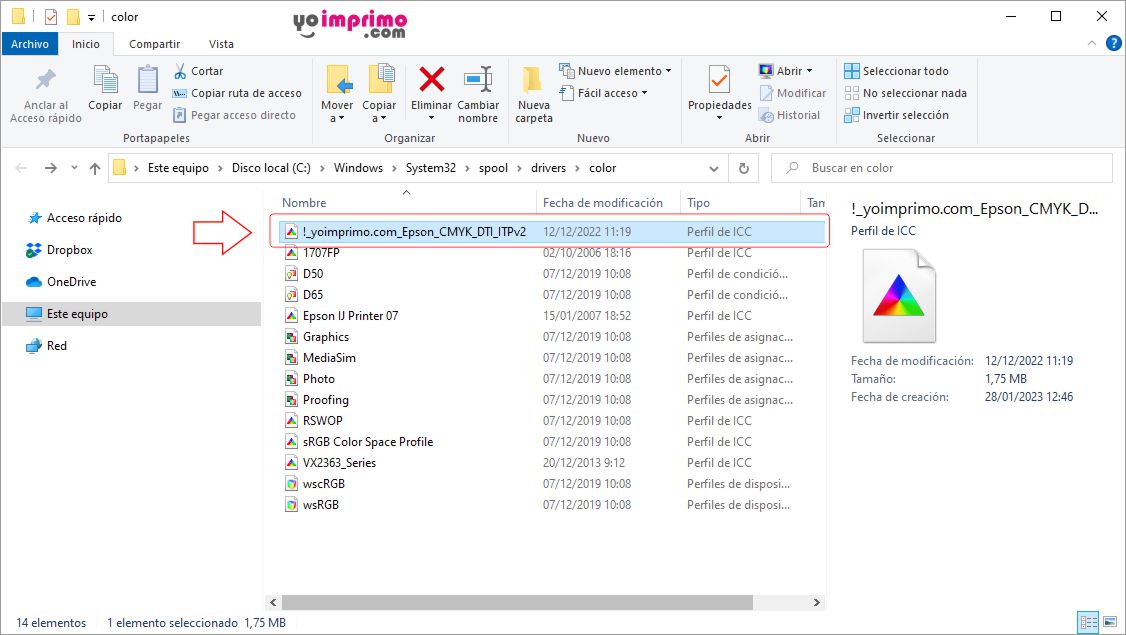
Como instalar um perfil de cor ICC em um Mac
- Baixe o perfil ICC que deseja instalar.
- Localize o arquivo do perfil ICC baixado (geralmente na pasta "Downloads").
- Copie o arquivo do perfil ICC.
- Cole o arquivo em uma destas pastas:
/Library/ColorSync/Profiles(para todos os usuários)/Users/[Nome de usuário]/Library/ColorSync/Profiles(apenas para o seu usuário)
- Se não encontrar a pasta Library (Biblioteca), siga estes passos:
- Vá até a barra de menu do Finder.
- Clique em "Ir".
- Mantenha pressionada a tecla Alt.
- Selecione "Library" no menu suspenso.
- Navegue até
ColorSync > Profiles.
- Uma vez instalado, o perfil estará disponível para uso em aplicativos compatíveis como Photoshop ou Illustrator.
Instalação alternativa:
- Dê um duplo clique no arquivo do perfil ICC baixado.
- Uma janela de "Instalar perfil" será aberta.
- Confirme a instalação.
Após a instalação, certifique-se de selecionar o perfil ICC correto ao criar seus dados de impressão para obter os melhores resultados de cor.
Lembre-se
Instalar um perfil de cores em seu computador fornece o mesmo efeito que instalar uma fonte de texto. Ao fazer isso, o que facilitamos é que qualquer programa ou processo que precise dele possa utilizá-lo.
Para aproveitar todo o poder dos perfis, devemos poder "chamá-los" sempre que precisarmos, desde os diferentes aplicativos de impressão que usamos para imprimir com nossas impressoras de sublimação.
Ao trabalhar com o perfil de impressora adequado e as configurações de cores corretas, você apreciará como todas as impressões em escala de cinza aparecem sem distorção de cores. Boas tintas de sublimação com um bom perfil de cores são essenciais para concluir seu trabalho com sucesso.
Obtenha gratuitamente!